excel如何按照特定符号进行分列 按指定符号进行分列的设置方法
发布时间:2017-12-21 14:47:29 作者:佚名  我要评论
我要评论
excel是我们常用的办公软件,有时需要一些特殊的分列,那么excel如何按照特定符号进行分列?下面小编带来按特定符号进行分列的设置方法,希望对大家有所帮助
excel是我们常用的办公软件,有时需要一些特殊的分列,那么excel如何按照特定符号进行分列?下面小编带来按特定符号进行分列的设置方法,希望对大家有所帮助。
按特定符号进行分列的设置方法:
1、打开excel表格

2、选中数据区域

3、选择数据当中的分列按钮

4、选择分隔符号

5、在其他中输入要进行分列的符号

6、选择分列完成后数据输出区域

7、确定后即可完成操作

以上就是excel如何按照特定符号进行分列,按指定符号进行分列的设置方法。相信看完之后对大家一定有所帮助。更多软件教程请继续关注脚本之家!
相关文章
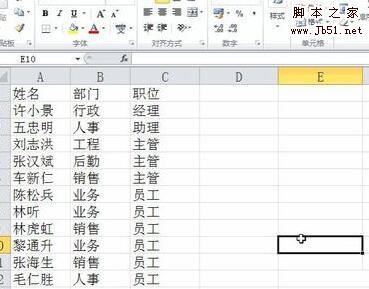
excel2010怎么修改排序规则 excel自定义排序规则的设置方法
excel是我们常用的办公软件,有时默认排序顺序不理想,想重新自定义,那么excel2010怎么修改排序规则?下面小编带来excel自定义排序规则的设置方法,希望对大家有所帮助2017-12-21 Excel2013表格计算怎么使用公式和引用?excel2013中想要计算利润售价等数据,该怎么计算 呢?需要使用公式和引用功能,下面我们就来看看详细的教程,需要的朋友可以参考下2017-12-21
Excel2013表格计算怎么使用公式和引用?excel2013中想要计算利润售价等数据,该怎么计算 呢?需要使用公式和引用功能,下面我们就来看看详细的教程,需要的朋友可以参考下2017-12-21 Excel2010表格中怎么使用分散对齐功能?Excel2010中输入的文字有多有多有少,想要使用分散对齐来对齐文字,下面我们就来看看动图教程,需要的朋友可以参考下2017-12-20
Excel2010表格中怎么使用分散对齐功能?Excel2010中输入的文字有多有多有少,想要使用分散对齐来对齐文字,下面我们就来看看动图教程,需要的朋友可以参考下2017-12-20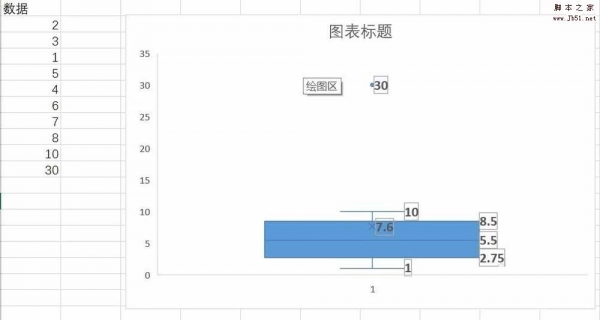
excel怎么绘制箱形图?excel2016中绘制一组数据的箱形图教程
最近,很多网友问小编excel怎么绘制箱形图?今天脚本之家小编就给大家带来excel2016中绘制一组数据的箱形图教程,希望对大家有所帮助2017-12-20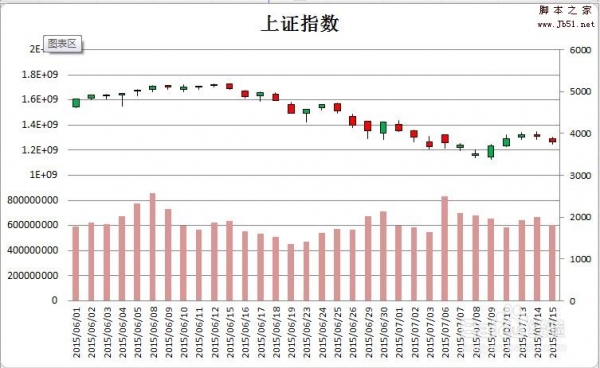 在上篇文章中小编给大家介绍了如何使用word文档制作股价图?这次小编给大家带来的是Excel中绘制直观的股价图教程,教大家excel股价图怎么做?感兴趣的朋友快去了解一下吧2017-12-20
在上篇文章中小编给大家介绍了如何使用word文档制作股价图?这次小编给大家带来的是Excel中绘制直观的股价图教程,教大家excel股价图怎么做?感兴趣的朋友快去了解一下吧2017-12-20
excel2010怎样在表格里添加上下标 excel添加上标和下标的设置方法
excel是我们常用的办公软件,有时会用到上下标,那么excel2010怎样在表格里添加上下标?下面小编带来excel添加上标和下标的设置方法,希望对大家有所帮助2017-12-20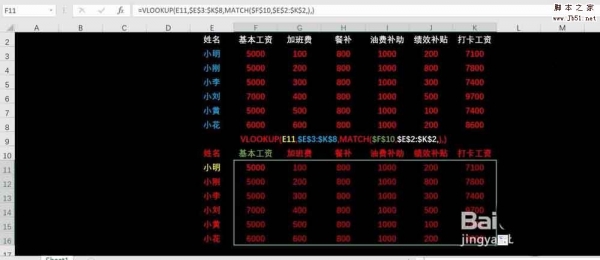 Excel表格中怎么实现同时查找多项数据?excel表格中的数据是工资表,想要查找不同的数据,该怎么查找呢?需要使用公式,下面我们就来看看详细的教程,需要的朋友可以参考下2017-12-19
Excel表格中怎么实现同时查找多项数据?excel表格中的数据是工资表,想要查找不同的数据,该怎么查找呢?需要使用公式,下面我们就来看看详细的教程,需要的朋友可以参考下2017-12-19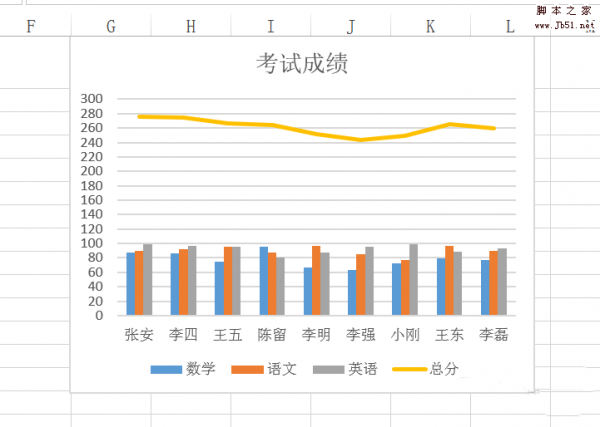 Excel2013表格中怎么创建组合图表?excel2013表格中可以制作图表,图表也可以组合,该怎么组合呢?下面我们就来看看详细的教程,需要的朋友可以参考下2017-12-19
Excel2013表格中怎么创建组合图表?excel2013表格中可以制作图表,图表也可以组合,该怎么组合呢?下面我们就来看看详细的教程,需要的朋友可以参考下2017-12-19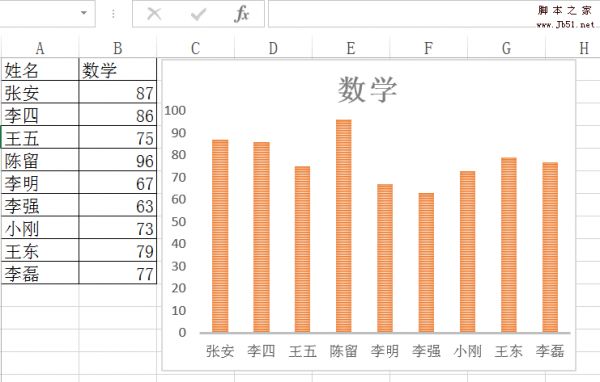
Excel2013表格怎么做图表? excel自定义设置图表的教程
Excel2013表格怎么做图表?excel2013表格中可以制作很多样式的图表,今天我们就来看看制作漂亮的柱状图图表的教程,需要的朋友可以参考下2017-12-19
excel2016单元格里的公式怎么显示 显示excel单元格中公式的设置方法
excel是我们常用的办公软件,我们为了办公效率会在表格里加入一些公式,那么excel2016单元格里的公式怎么显示?下面小编带来显示excel单元格中公式的设置方法,希望对大家2017-12-18


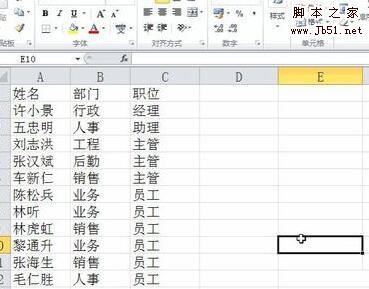


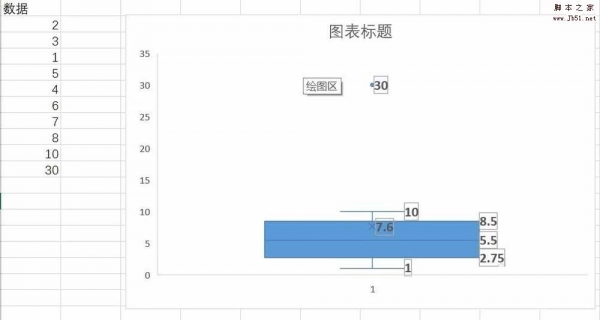
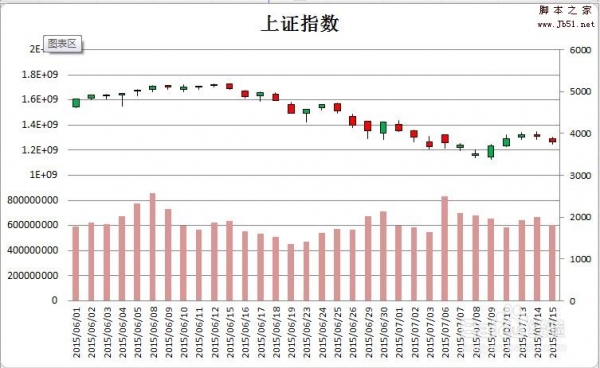

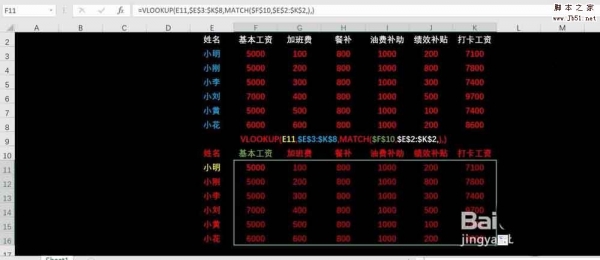
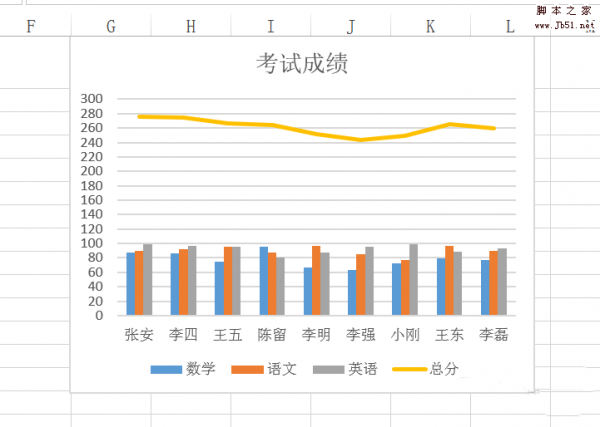
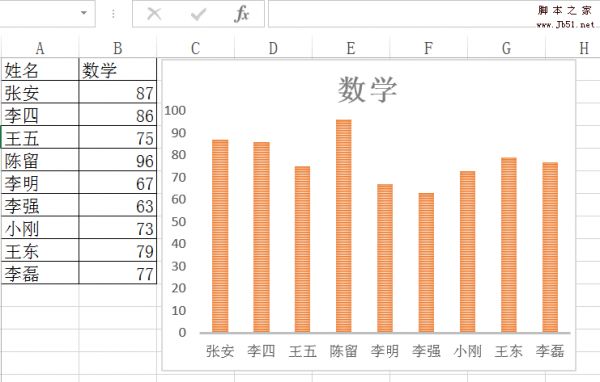

最新评论